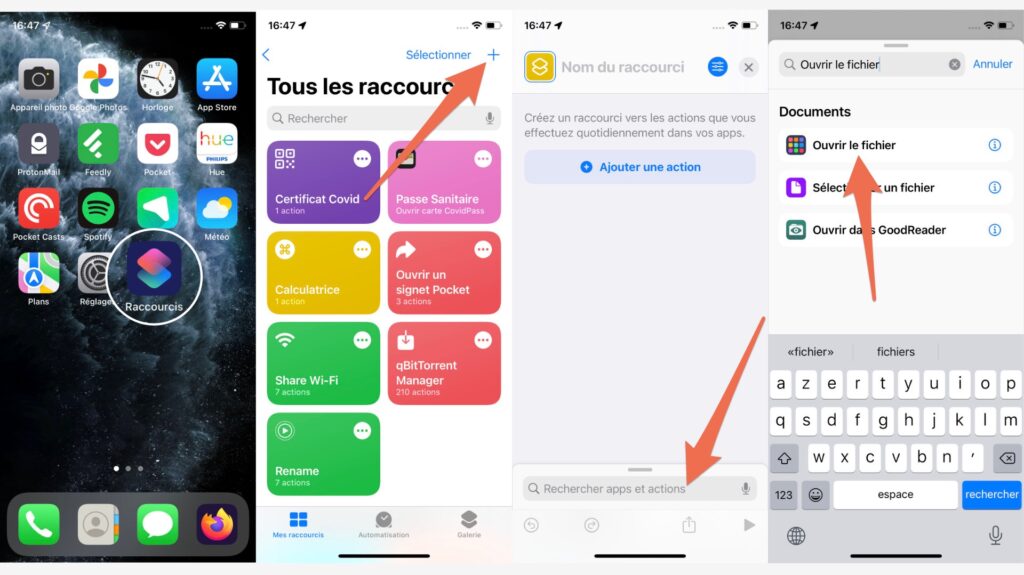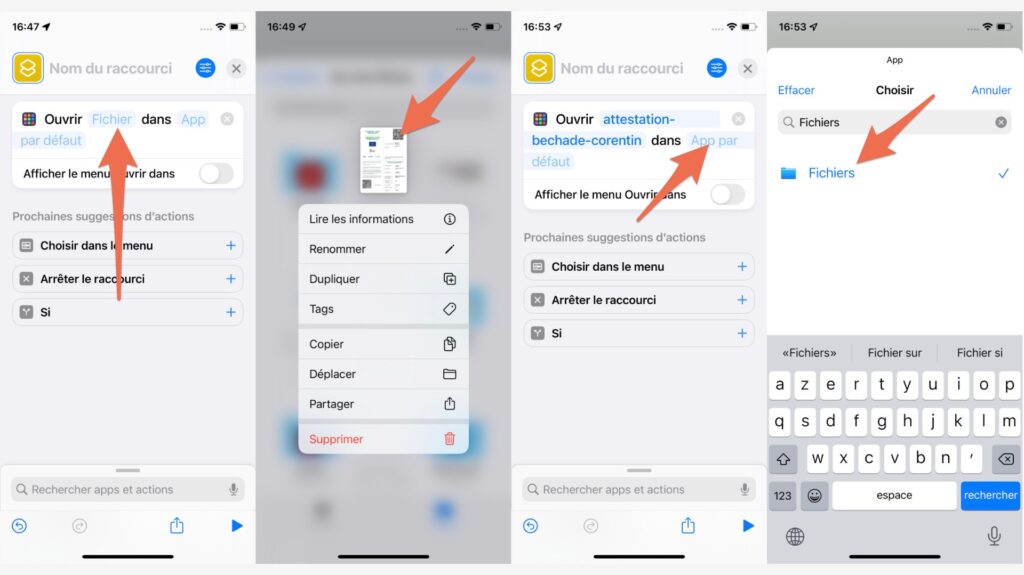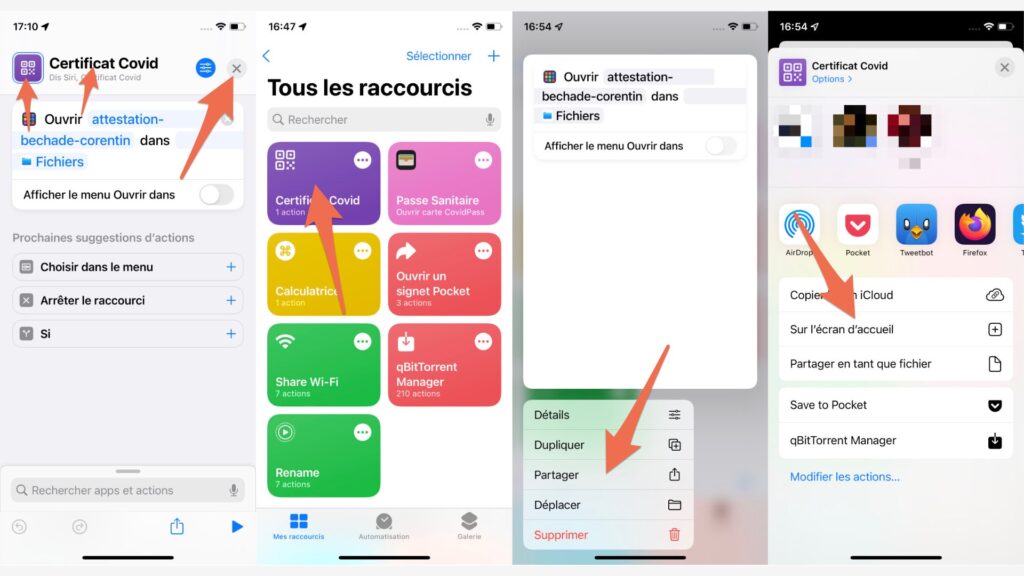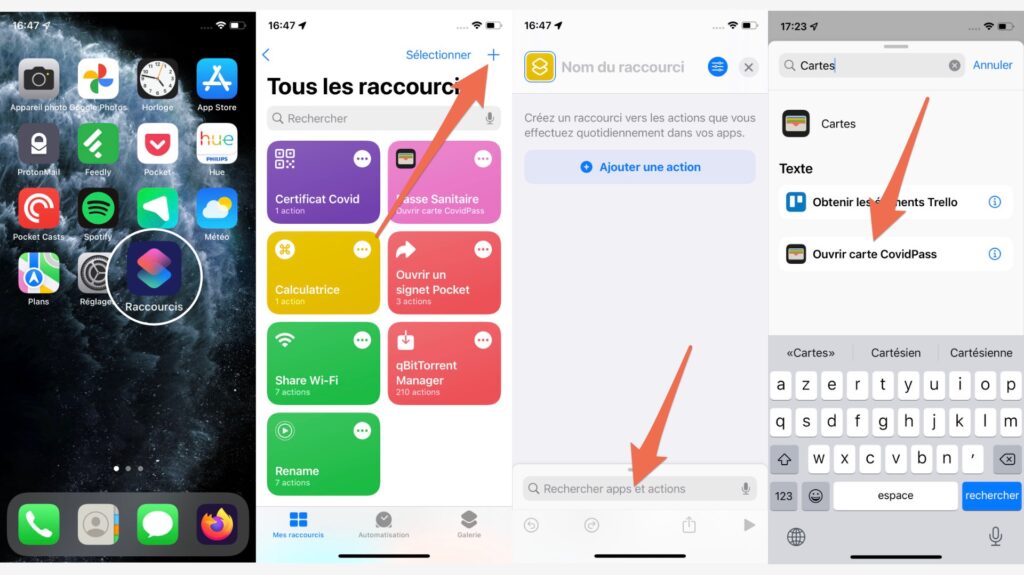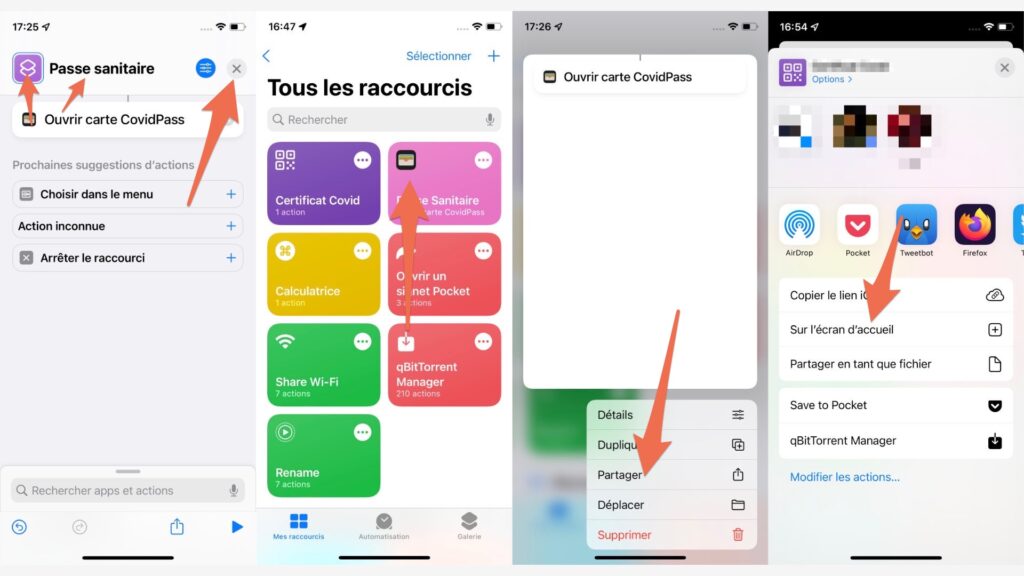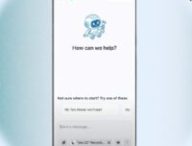Avec la loi sur le pass sanitaire validée par le Sénat, le QR Code est désormais requis pour de nombreuses activités. Que ce soit une preuve de rétablissement, un certificat de vaccination ou un test négatif, il est devenu indispensable de présenter son pass fréquemment.
Pour avoir un accès rapide à son certificat ou son QR Code, il est possible de l’importer dans TousAntiCovid. Mais si vous êtes sur iPhone, l’application Raccourcis offre un moyen encore plus rapide d’accéder à son pass sanitaire (sur tous les iPhone à partir d’iOS 12).
En format PDF
Si vous avez votre pass sanitaire en format PDF enregistré sur votre téléphone, il est possible de l’épingler directement à votre écran d’accueil pour un accès plus facile.
Pour y parvenir :
- Ouvrez l’application Raccourcis
- Allez dans l’onglet Mes Raccourcis
- Créez un nouveau raccourci avec le bouton +
- Dans le champ en bas de l’écran, saisissez « Ouvrir le fichier » et sélectionnez l’entrée qui correspond
- Tapez sur l’élément Fichier puis Choisir
- Explorez la mémoire de votre téléphone pour trouver votre fichier PDF
- Faites un appui long sur le fichier puis appuyez de nouveau sur la miniature qui s’affiche
- Cliquez ensuite sur l’élément App par défaut puis sélectionnez l’application Fichier dans la liste
- Donnez un nom à votre Raccourci puis cliquez sur la croix en haut à gauche
- Faites enfin un appui long sur votre raccourci nouvellement créé et cliquez sur Partager
- Dans le menu qui s’affiche, cliquez sur l’entrée Sur l’écran d’accueil puis Ajouter
Voilà, vous avez désormais un raccourci directement sur votre écran d’accueil qui ouvrira votre PDF. Si vous le souhaitez, il est possible de personnaliser l’icône de votre pass sanitaire. Au moment de la création du raccourci, cliquez sur l’icône en haut de l’écran puis choisissez la couleur et le glyphe qui vous conviennent.
Dans Apple Wallet
Si vous avez suivi notre tutoriel pour importer votre pass sanitaire dans Apple Wallet, il est également possible de créer un raccourci qui pointe vers ce dernier.
- Ouvrez l’application Raccourcis
- Allez dans l’onglet Mes Raccourcis
- Créez un nouveau raccourci avec le bouton +
- Dans le champ en bas de l’écran, saisissez « Cartes » et choisissez Ouvrir carte CovidPass
- Donnez un nom à votre Raccourci puis cliquez sur la croix en haut à gauche
- Faites un appui long sur votre raccourci et cliquez sur Partager
- Dans le menu qui s’affiche, cliquez sur l’entrée Sur l’écran d’accueil puis Ajouter.
Comme pour le certificat en format PDF, il est également possible de personnaliser l’icône de votre raccourci. Au moment de sa création, cliquez sur l’icône en haut à gauche et choisissez la couleur et le glyphe qui vous conviennent.
Le pass sanitaire accessible d’un tapotement
Si vous souhaitez aller plus loin avec vos raccourcis, il est même possible de les invoquer en tapotant sur le dos de votre iPhone.
- Allez dans l’application Réglages
- Rendez-vous dans la section Accessibilité
- Cliquer sur Toucher
- En bas du sous-menu choisissez l’option Toucher le dos de l’appareil
- Cliquez sur Toucher 2 fois
- Faites descendre la liste jusqu’à la section Raccourcis
- Choisissez le raccourci que vous venez de créer
- Cliquez sur Retour
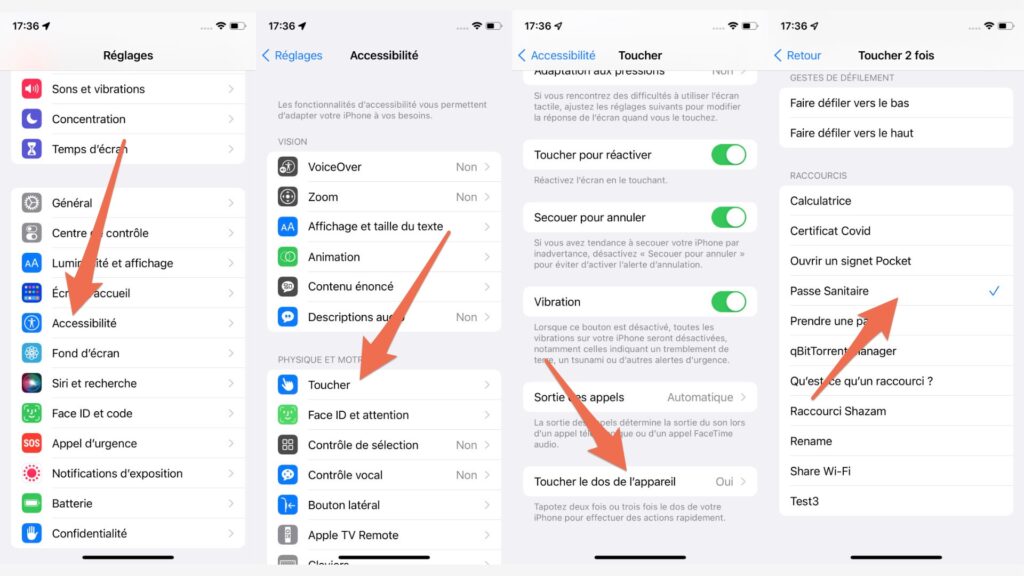
La marche à suivre pour invoquer votre pass sanitaire avec un tapotement au dos de l'iPhone
Source : Capture d'écran Numerama
Si vous tapez deux fois sur le dos de votre téléphone vous pourrez afficher votre QR Code. La fonctionnalité marche où que vous soyez dans votre téléphone.
Il est aussi possible de demander à Siri d’afficher votre pass sanitaire. Lancez juste l’assistant virtuel et prononcez le nom de votre raccourci. Si Siri vous a compris, il vous affichera votre document tout seul. Si l’assistant d’Apple à du mal à vous comprendre, il faut peut-être renommer votre raccourci pour avec un nom moins ambigu. Le raccourci « Pass sanitaire » ne fonctionnait pas sur notre téléphone de test, alors que « Passe sanitaire » oui par exemple.
Vous avez lu 0 articles sur Numerama ce mois-ci
Tout le monde n'a pas les moyens de payer pour l'information.
C'est pourquoi nous maintenons notre journalisme ouvert à tous.
Mais si vous le pouvez,
voici trois bonnes raisons de soutenir notre travail :
- 1 Numerama+ contribue à offrir une expérience gratuite à tous les lecteurs de Numerama.
- 2 Vous profiterez d'une lecture sans publicité, de nombreuses fonctions avancées de lecture et des contenus exclusifs.
- 3 Aider Numerama dans sa mission : comprendre le présent pour anticiper l'avenir.
Si vous croyez en un web gratuit et à une information de qualité accessible au plus grand nombre, rejoignez Numerama+.

Toute l'actu tech en un clin d'œil
Ajoutez Numerama à votre écran d'accueil et restez connectés au futur !

Tous nos articles sont aussi sur notre profil Google : suivez-nous pour ne rien manquer !